Lưu trữ tin nhắn điện thoại vào Google Drive là một cách hiệu quả để bảo vệ dữ liệu quan trọng của bạn. Bài viết này sẽ hướng dẫn bạn chi tiết Cách Lưu Tin Nhắn điện Thoại Vào Google Drive một cách dễ dàng và an toàn.
Tại sao cần lưu tin nhắn vào Google Drive?
Việc sao lưu tin nhắn điện thoại thường xuyên rất quan trọng vì nhiều lý do. Điện thoại của bạn có thể bị mất, bị hỏng, hoặc bị đánh cắp bất cứ lúc nào. Nếu không có bản sao lưu, bạn có thể mất vĩnh viễn những tin nhắn quan trọng, kỷ niệm đáng nhớ, hoặc thông tin liên lạc cần thiết. Google Drive cung cấp một giải pháp lưu trữ đám mây an toàn và tiện lợi, cho phép bạn truy cập tin nhắn của mình từ bất kỳ thiết bị nào có kết nối internet. Hơn nữa, việc lưu tin nhắn vào Google Drive giúp giải phóng bộ nhớ điện thoại, giúp thiết bị hoạt động mượt mà hơn. cách lấy lại lịch sử tin nhắn viber
Các phương pháp lưu tin nhắn điện thoại vào Google Drive
Có nhiều cách để lưu tin nhắn điện thoại vào Google Drive. Dưới đây là một số phương pháp phổ biến và hiệu quả:
Sử dụng ứng dụng sao lưu của bên thứ ba
Nhiều ứng dụng của bên thứ ba được thiết kế để sao lưu và khôi phục dữ liệu điện thoại, bao gồm tin nhắn. Một số ứng dụng phổ biến bao gồm SMS Backup & Restore, Super Backup & Restore, và Helium. Các ứng dụng này cho phép bạn sao lưu tin nhắn vào Google Drive tự động hoặc theo lịch trình.
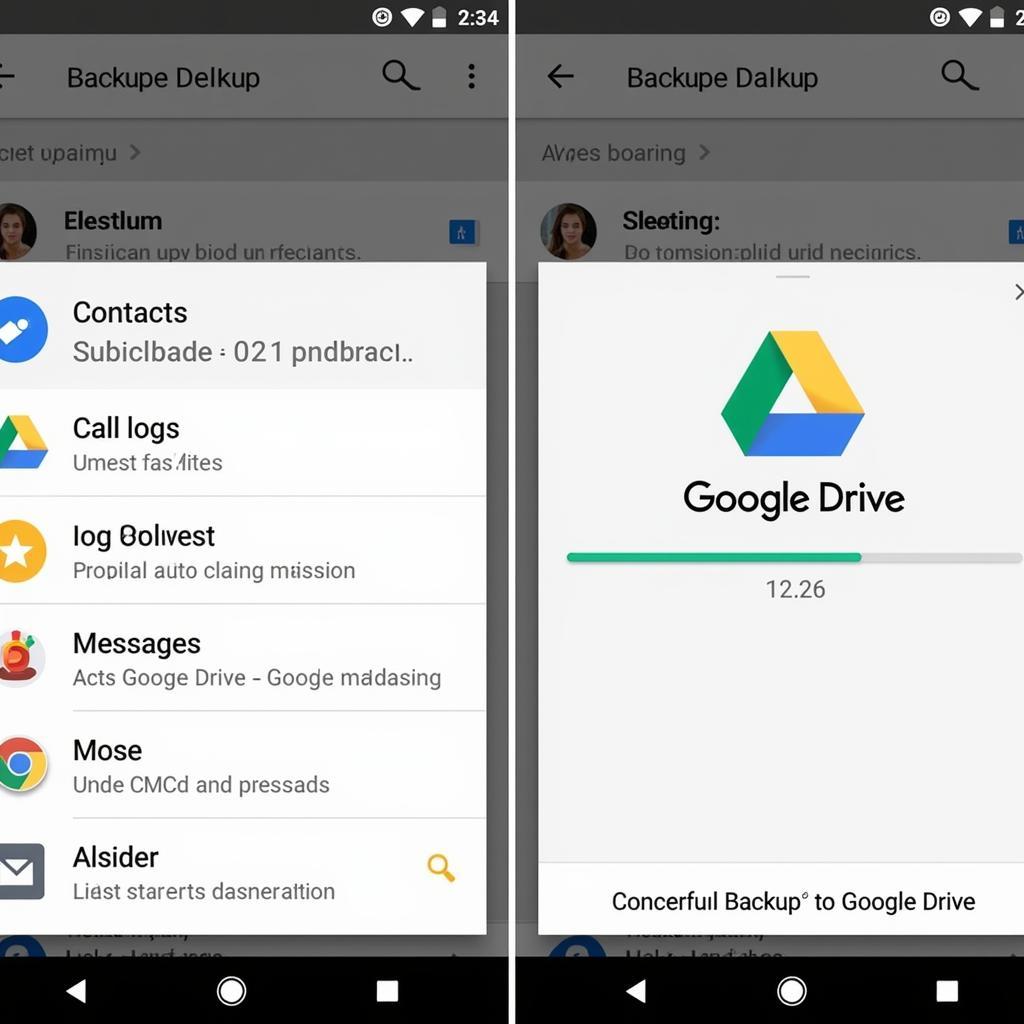 Sao lưu tin nhắn với ứng dụng bên thứ ba
Sao lưu tin nhắn với ứng dụng bên thứ ba
Sử dụng tính năng sao lưu của điện thoại (nếu có)
Một số dòng điện thoại có tích hợp tính năng sao lưu dữ liệu, bao gồm tin nhắn, vào Google Drive. Kiểm tra cài đặt điện thoại của bạn để xem tính năng này có sẵn hay không.
Sao lưu thủ công bằng cách chụp ảnh màn hình
Đối với một số tin nhắn quan trọng, bạn có thể sao lưu thủ công bằng cách chụp ảnh màn hình và lưu vào Google Drive. Tuy nhiên, phương pháp này không hiệu quả cho việc sao lưu số lượng lớn tin nhắn.
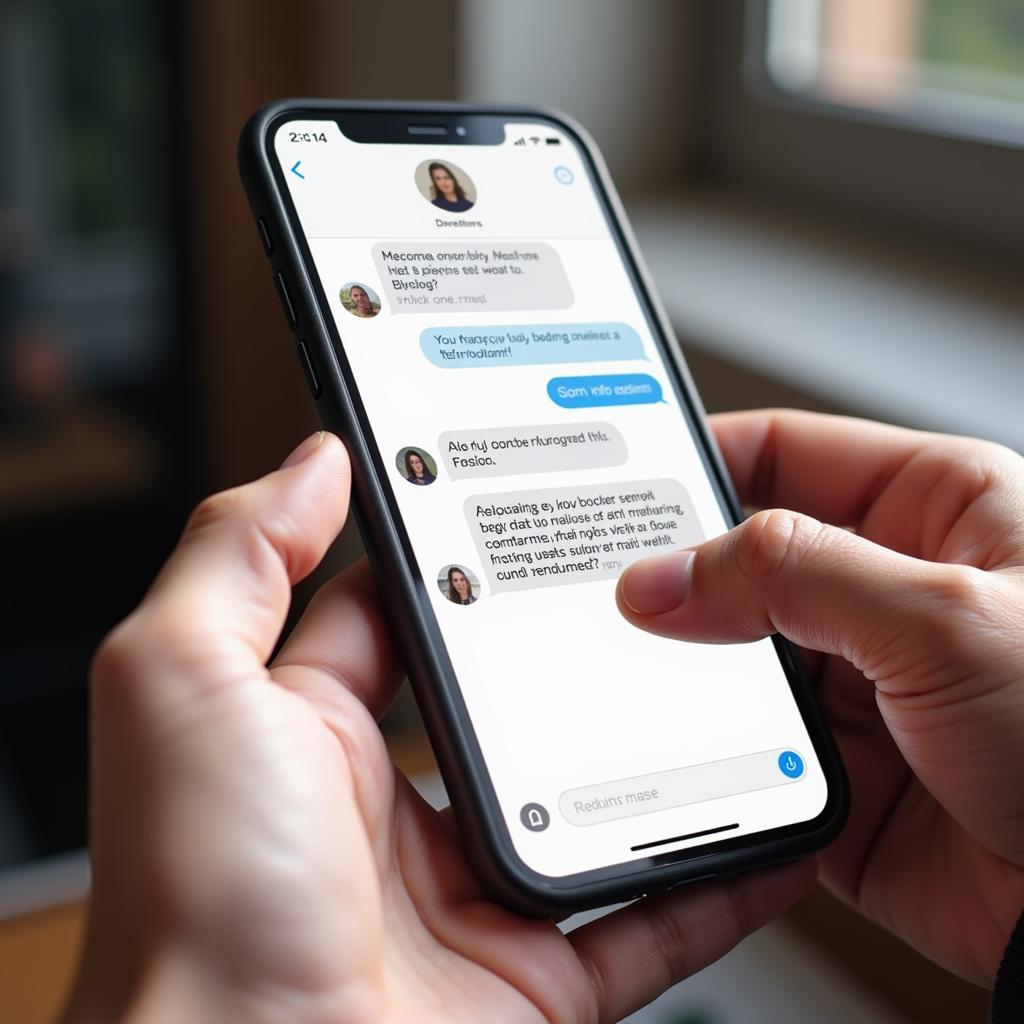 Chụp ảnh màn hình tin nhắn
Chụp ảnh màn hình tin nhắn
Hướng dẫn chi tiết cách lưu tin nhắn bằng SMS Backup & Restore
SMS Backup & Restore là một ứng dụng miễn phí và dễ sử dụng. Dưới đây là hướng dẫn từng bước:
- Tải xuống và cài đặt ứng dụng SMS Backup & Restore từ Google Play Store.
- Mở ứng dụng và chọn “Sao lưu”.
- Chọn “Tin nhắn” và bất kỳ dữ liệu nào khác bạn muốn sao lưu.
- Chọn Google Drive làm vị trí sao lưu.
- Đặt lịch sao lưu tự động (tùy chọn).
- Nhấn “Sao lưu ngay” để bắt đầu quá trình sao lưu. cach sao lưu tin nhắn
Lời khuyên để sao lưu tin nhắn hiệu quả
- Sao lưu tin nhắn thường xuyên, ít nhất một lần mỗi tuần.
- Kiểm tra kết nối internet ổn định trước khi sao lưu.
- Xóa các bản sao lưu cũ để tiết kiệm dung lượng trên Google Drive.
- Sử dụng mật khẩu mạnh để bảo vệ tài khoản Google của bạn. sao lưu tin nhắn sms trên samsung
Ông Nguyễn Văn A, chuyên gia công nghệ thông tin, chia sẻ: “Việc sao lưu tin nhắn điện thoại là vô cùng quan trọng trong thời đại số. Nó giúp bảo vệ dữ liệu cá nhân và tránh mất mát thông tin quan trọng.”
Kết luận
Cách lưu tin nhắn điện thoại vào Google Drive rất đơn giản và dễ thực hiện. Hãy áp dụng ngay hôm nay để bảo vệ dữ liệu quan trọng của bạn. Đừng để mất những kỷ niệm và thông tin quý giá chỉ vì quên sao lưu. khôi phục tin nhắn zalo đã xoá lâu
FAQ
- Tôi có thể khôi phục tin nhắn từ Google Drive như thế nào?
- Sao lưu tin nhắn vào Google Drive có tốn phí không?
- Ứng dụng nào tốt nhất để sao lưu tin nhắn?
- Tôi có thể sao lưu tin nhắn từ iPhone vào Google Drive không?
- Làm sao để đảm bảo an toàn cho bản sao lưu trên Google Drive?
- Tôi có thể xem tin nhắn đã sao lưu trên Google Drive trực tiếp được không?
- Nếu tôi đổi điện thoại, tôi có thể khôi phục tin nhắn từ Google Drive sang điện thoại mới không?
Khi cần hỗ trợ hãy liên hệ Số Điện Thoại: 0372998888, Email: tintuc@gmail.com Hoặc đến địa chỉ: 30 Hoàng Cầu, Hà Nội. Chúng tôi có đội ngũ chăm sóc khách hàng 24/7.